
Windows 11でセーフモードを起動する方法はいくつかあります。
今回はその中でも、最も簡単な方法をご紹介します。
セーフモードで起動する方法
Windows 11をセーフモードで起動する手順は以下の通りです。
1. Shiftキーを押しながら再起動する
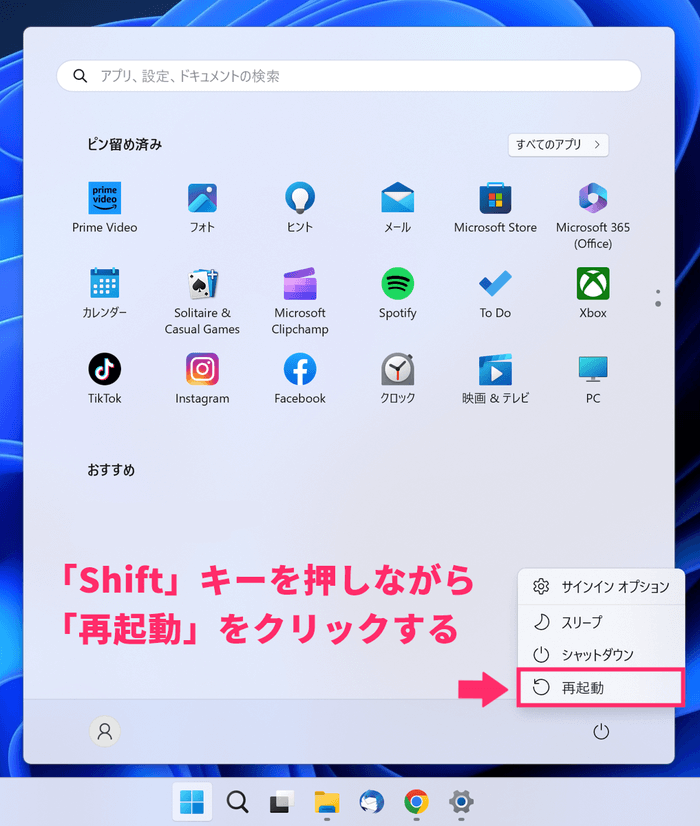
「スタートメニュー」を開き、「電源」アイコンをクリックします。
電源メニューが開いたら、「Shift」キーを押しながら「再起動」をクリックします。
2. 「トラブルシューティング」を選択する
成功すると、「オプションの選択」画面が表示されます。
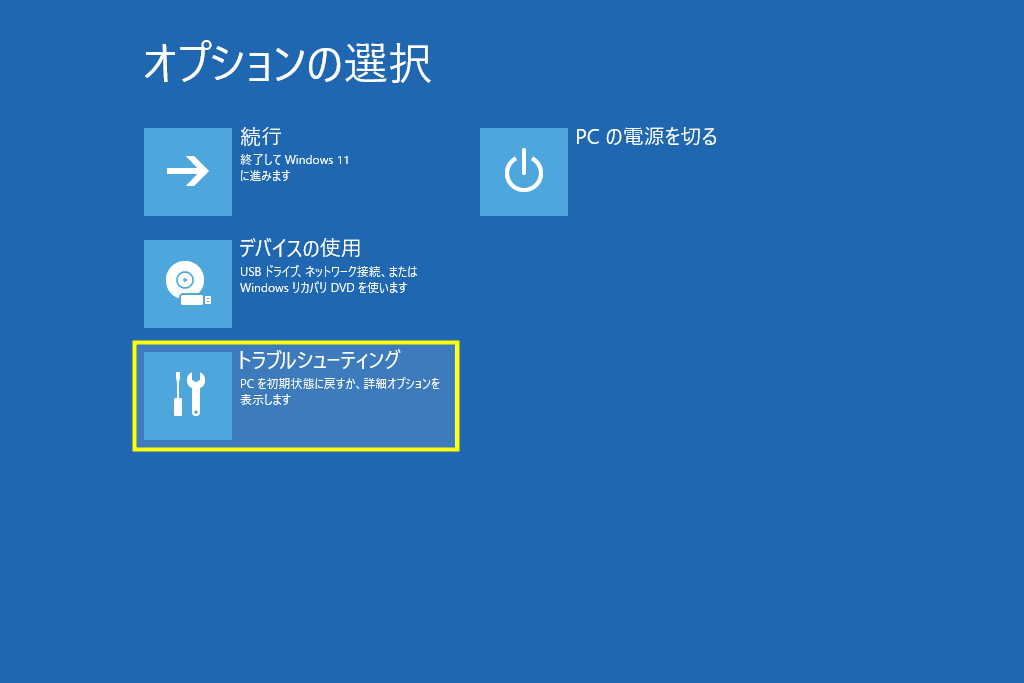
「トラブルシューティング」をクリックします。
3. 「詳細オプション」を選択する
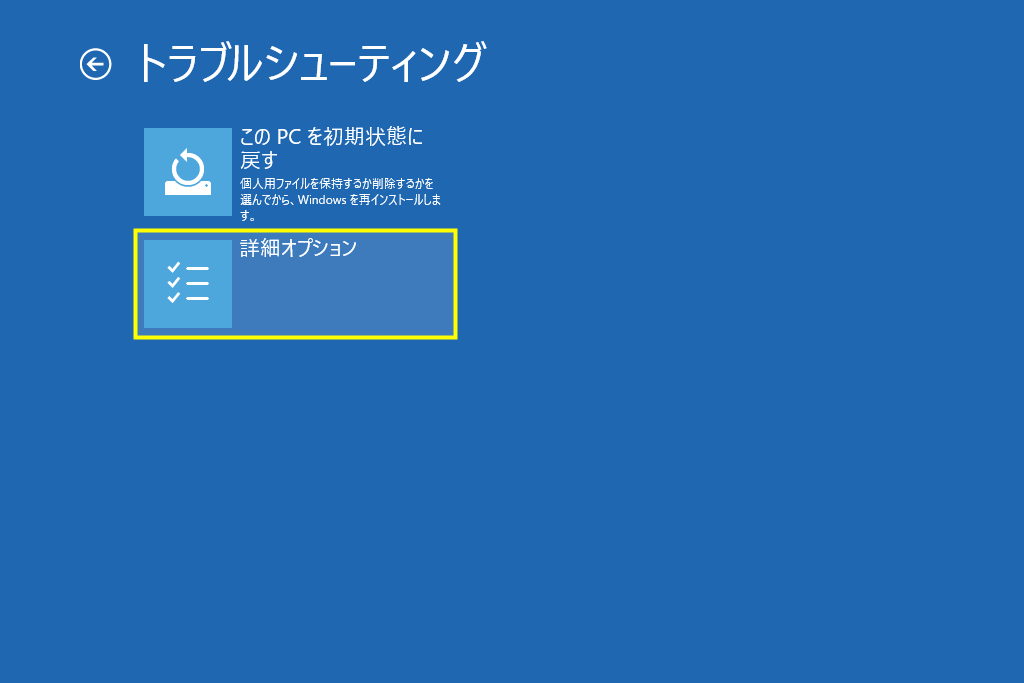
「詳細オプション」をクリックします。
4. 「スタートアップ設定」を選択する
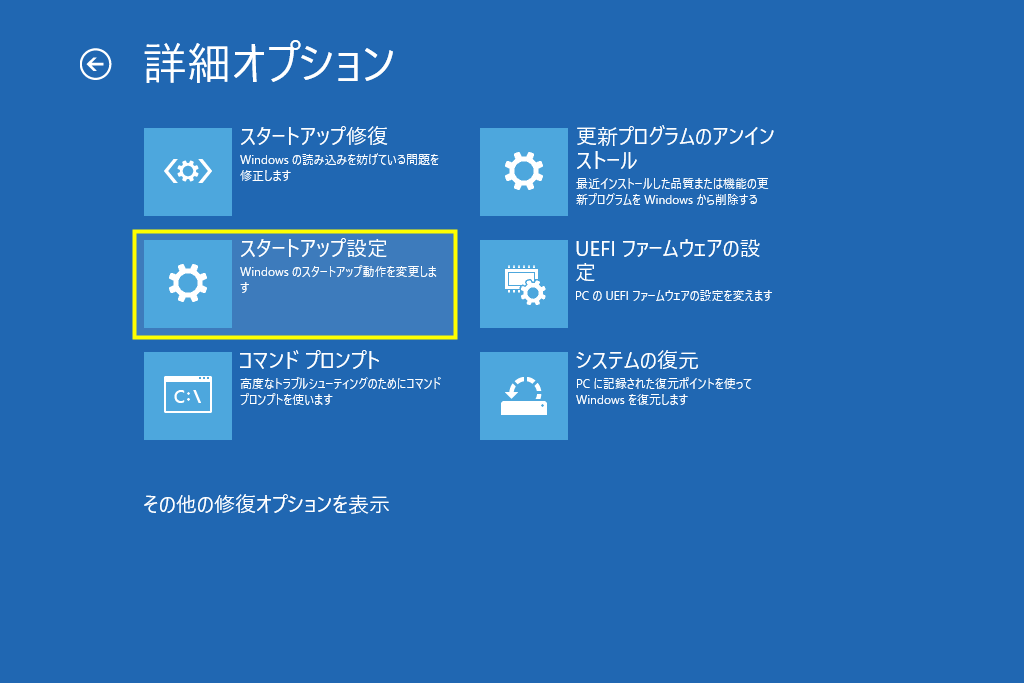
「スタートアップ設定」をクリックします。
5. 再起動をクリックする
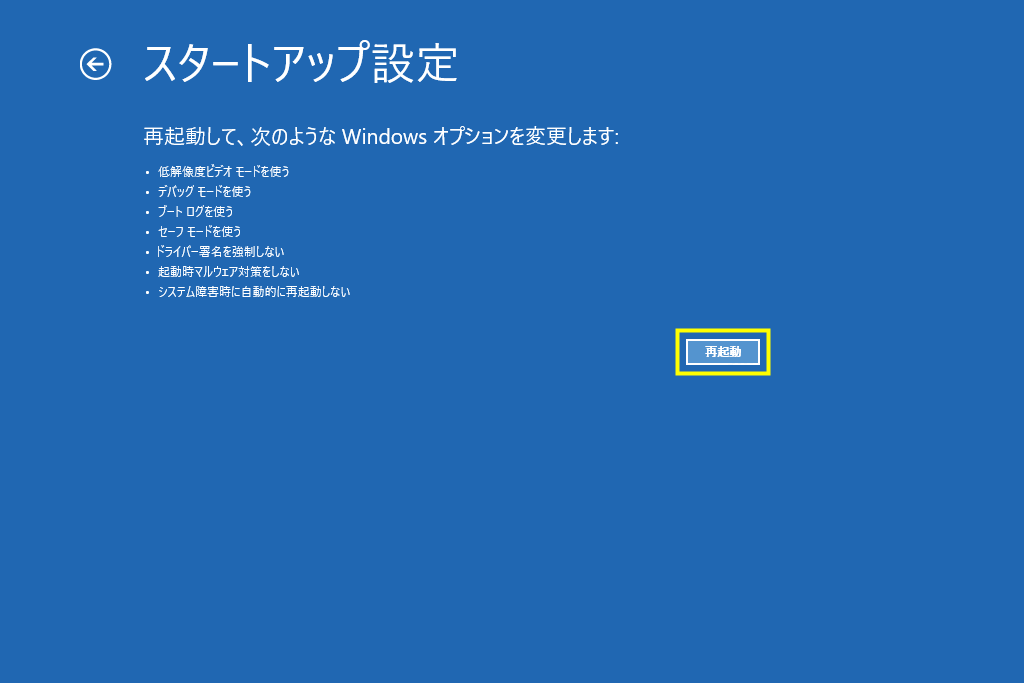
「再起動」をクリックします。
6. オプションを選択する
再起動後、オプションを選択する画面が表示されます。

キーボードで「4」または「F4」キーを押すと、セーフモードが起動します。
7. セーフモードで起動する
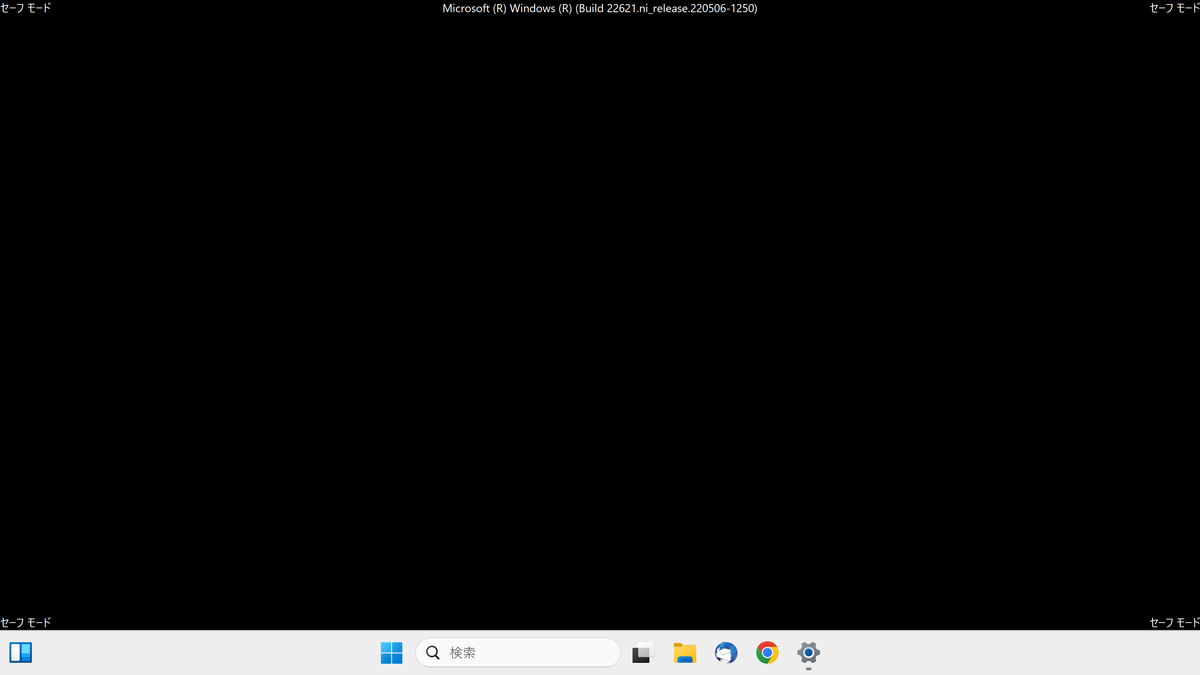
こちらがセーフモードで起動した画面になります。
黒画面で、四隅に「セーフモード」と表示されています。
8. セーフモードを終了する
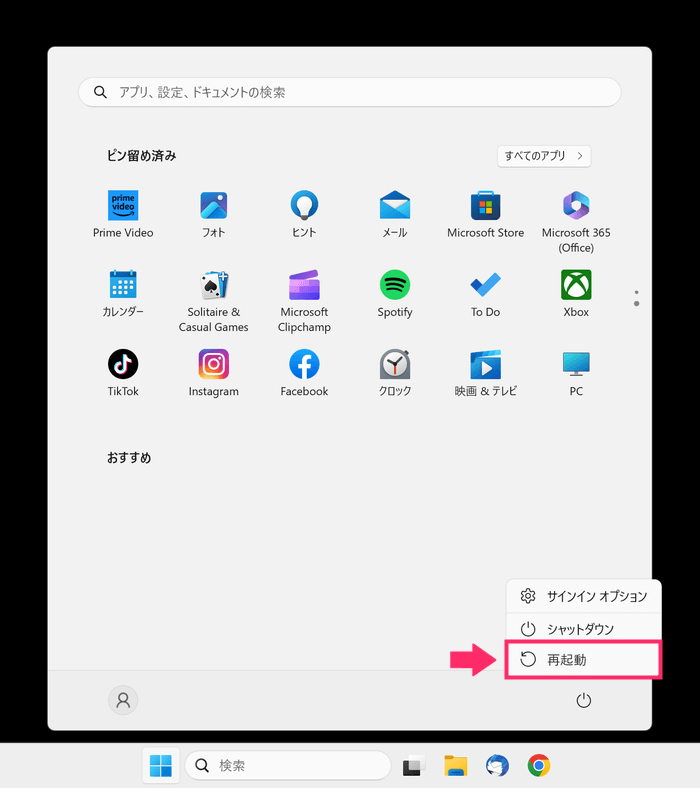
セーフモードを終了するには、通常通り再起動してください。
以上で、Windows 11をセーフモードで起動する方法の説明は終わりです。
おつかれさまでした。



